Muziek toevoegen aan Instagramverhalen, video’s en berichten

Instagram is de thuisbasis van makers van inhoud. Miljoenen Instagram-video’s, -verhalen en -berichten worden dagelijks bekeken en gedeeld. Maar ze hebben niet allemaal wat nodig is om op te vallen. Mensen voegen allerlei dingen toe aan hun Instagram-verhalen, video’s of berichten om ze uniek en boeiend te maken. Van filters tot gestileerde teksten, stickers en vragen. Niets slaat echter zo aan als een Instagram-post met een nummer.
In de Instagram-app kun je het nummer kiezen dat je leuk vindt en dit toevoegen aan je verhaal of video. Muziek kan worden toegevoegd aan een afbeelding, video of zelfs platte tekst. In dit artikel bekijken we hoe je muziek kunt toevoegen aan je Instagram-verhaal, -video of -bericht.
Muziek toevoegen aan je Instagram-verhaal
In tegenstelling tot Instagram-video’s en -berichten, zijn verhalen een snelle blik in je leven die 24 uur nadat ze zijn gepost, verdwijnt. Dit kunnen foto’s of korte video’s zijn die worden weergegeven in de vorm van een diavoorstelling. U kunt uw verhaal of de verhalen van anderen bekijken door op het profielpictogram in de balk bovenaan de feed te klikken.
Hoewel de verhalen niet langer dan 15 seconden mogen zijn, kun je er het beste van maken door muziek naar keuze toe te voegen. Dit is wat je moet doen om muziek toe te voegen aan je Instagram-verhaal.
1. Open de Instagram-app op je smartphone.
2. Veeg naar links op de startpagina om naar Geschiedenis te gaan. U kunt ook bovenaan op “Uw verhaal” klikken.
3. Maak een foto door op de ontspanknop te drukken of houd deze lang ingedrukt om een video te maken.
4. Klik bovenaan op het stickerpictogram en selecteer de muzieksticker in het menu.
5. Zoek naar een nummer of kies uit populaire nummers die in Verhalen worden gebruikt.
6. Sleep de balk onderaan om een muziekstuk te selecteren om je Instagram-verhaal te begeleiden.
7. Klik op Gereed in de rechterbovenhoek.
8. Klik hieronder op je verhaal om je verhaal te delen.
Door muziek aan je verhaal toe te voegen, kun je de duur van de clip wijzigen, en ook hoe deze in het verhaal moet verschijnen. U kunt bijvoorbeeld real-time songteksten, albumhoezen of een klein tekstveld met de titel van het nummer weergeven.
Als je alleen een nummer wilt, sleep je de tekst of banner gewoon naar de hoek van het scherm zodat deze niet bovenaan het verhaal verschijnt.
Je kunt ook Instagram-muziekverhalen toevoegen van Spotify, Apple Music, Shazam, Soundcloud en andere ondersteunde apps. Zoek hiervoor de deeloptie bij het afspelen van een nummer in de app voor het streamen van muziek en selecteer Instagram.
Muziek toevoegen aan Instagram Story vanuit Spotify
Hier is een voorbeeld van hoe je een Instagram Music Story kunt maken vanuit Spotify.
1. Open de Spotify-app en begin met het afspelen van het nummer.
2. Klik op de deelknop en selecteer de Instagram-app op het deelblad. Zodra je dat doet, maakt Spotify een verhaal voor je in de Instagram-app.
3. Klik onderaan op “Jouw verhaal” om je verhalen te delen.
Deze verhalen hebben aanklikbare tekst bovenaan het verhaal met de tekst ‘Speel af op <muziekstreaming-app>’. In feite kunnen mensen die je verhaal bekijken het hele nummer in dezelfde muziekstreaming-app beluisteren door op de songtekst te klikken.
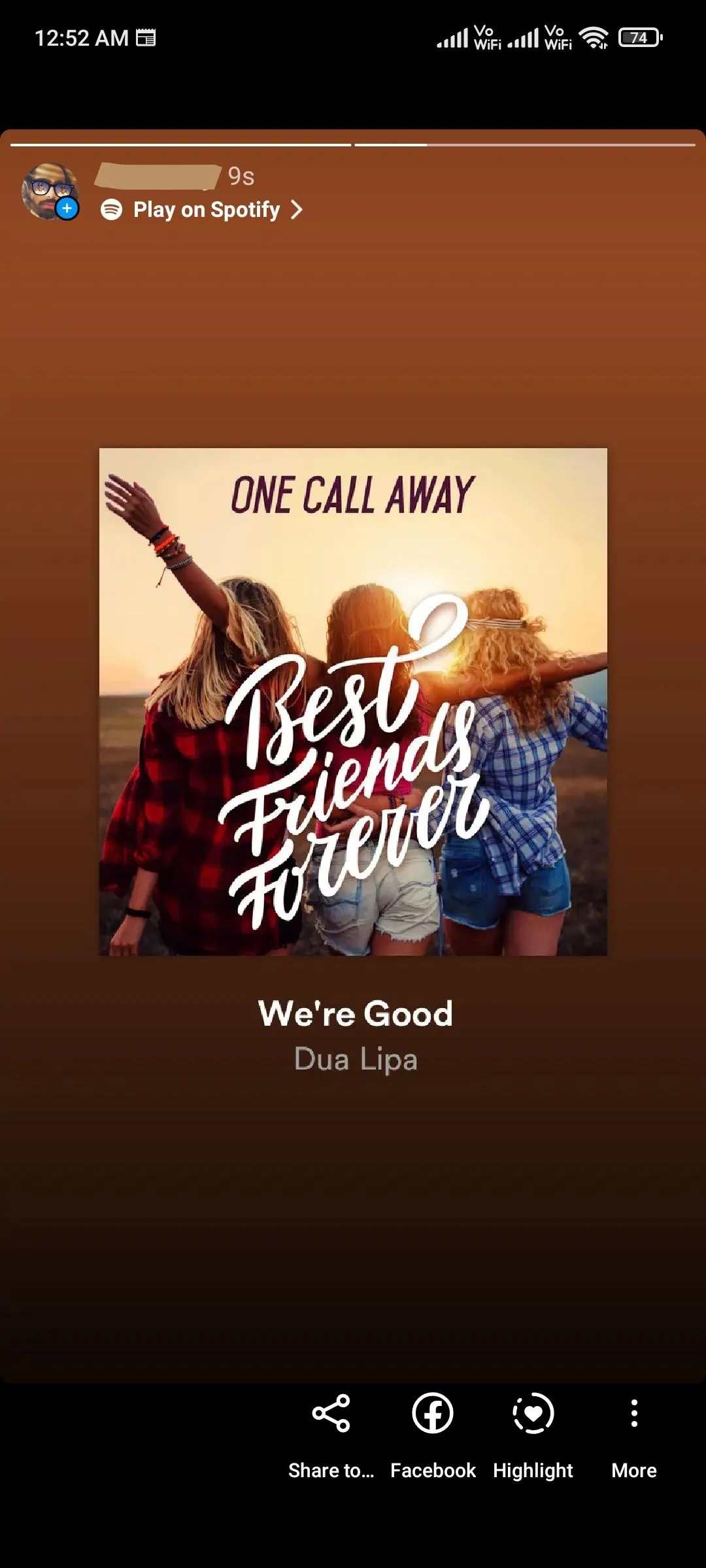
Muziek toevoegen aan Instagram-video’s
Instagram Reels zijn korte video’s met meerdere clips variërend van 15 tot 60 seconden. Je kunt een video maken in de Instagram-app of een kort videobestand importeren. Net als Instagram Stories kun je tekst en stickers toevoegen en AR-effecten gebruiken op Instagram Reel. Hier bekijken we hoe je muziek aan je Instagram-video’s kunt toevoegen.
1. Open de Instagram-app op je smartphone.
2. Veeg naar links op de startpagina of tik op het pictogram “+” in de rechterbovenhoek en selecteer onderaan “Drums”.
3. Klik op het muziekpictogram in de lijst met pictogrammen aan de linkerkant.
4. Selecteer een nummer uit de Instagram-bibliotheek.
5. Verplaats de schuifregelaar onderaan om een songsectie te selecteren en klik op Gereed.
6. Druk op de ontspanknop om de opname te starten.
7. Klik op “Voorbeeld” en selecteer “Volgende”.
8. Selecteer een omslagafbeelding voor je Instagram-feed en klik op Delen.
Bij het maken van een video kun je ook het geluid gebruiken van de video’s van andere Instagram-gebruikers. U moet de audio echter van tevoren opslaan. Ga hiervoor naar het gedeelte Reels, klik op de audiobanner in de rechter benedenhoek en klik op Audio opslaan.
Wanneer je nu muziek aan je drum toevoegt, klik je op Opgeslagen en selecteer je de muziek die je eerder hebt opgeslagen.
Hoewel Instagram een heleboel Reels-bewerkingstools biedt, is Instagram toch geen videobewerkings-app. Als je meerdere clips toevoegt en AR-effecten gebruikt, is de kans groot dat de app crasht of niet meer reageert.
Daarom geven veel gebruikers er de voorkeur aan om video’s op te nemen in software van derden en deze te importeren in de Instagram-app (daarover later meer).
Muziek toevoegen aan Instagram-berichten
Instagram-berichten zijn foto’s of video’s die in je feed verschijnen. In tegenstelling tot Instagram Stories of Reels kun je in de app geen muziek toevoegen aan Instagram-berichten. In plaats daarvan heb je een app van derden nodig om muziek aan je berichten toe te voegen.
Hoewel je in de app verhalen en video’s kunt maken, moeten Instagram-berichten uit je galerij worden geïmporteerd. Maar dat valt reuze mee, aangezien je in videobewerking apps veel meer vrijheid krijgt in vergelijking met Instagram.
Beste videobewerkings-apps om muziek toe te voegen aan Instagram-video’s, verhalen en berichten
De meeste Instagram-berichten of -video’s die je in je feed ziet, zijn gemaakt in een videobewerkingsapp. Video-editors hebben meestal veel functies en zijn vrij flexibel. Hier zijn enkele van de beste videobewerkings-apps voor je smartphone −
inslag
InShot is vrij populair voor het bewerken van video’s voor Instagram en het toevoegen van muziek. In de applicatie kun je standaardmuziek aan de video toevoegen of je eigen muziek uploaden. Bovendien heeft de app alle basisfuncties voor videobewerking. Het beste deel is dat je met de app het watermerk kunt verwijderen in ruil voor het bekijken van advertenties. InShot is beschikbaar voor Android en iOS .
Jij snijdt
YouCut lijkt qua uiterlijk en functies op InShots, behalve dat het geen advertenties bevat. U kunt uw muziek eenvoudig importeren en kiezen uit reeds bestaande beltonen in de app. YouCut is beschikbaar voor Android .
Adobe Première Rush
Adobe is een grote naam in de videobewerkingsgemeenschap. Adobe Premiere Pro voor Windows wordt gebruikt voor professionele videobewerking. Maar als je de basis kent, kun je ook de videobewerkingstool van Instagram gebruiken.
Premiere Rush is de light-versie van Premiere Pro, maar is perfect als je video’s naar sociale media wilt uploaden. Het heeft alle benodigde videobewerkingstools en je kunt eenvoudig muziek aan je video’s toevoegen. De app is beschikbaar voor Android en iOS .
Geef een reactie